Apex Legends ist ein äußerst beliebtes FPS Battle Royale, das seit seiner Einführung im Jahr 2019 eine ziemlich starke Fangemeinde geschaffen hat. Während das Gameplay ziemlich süchtig macht, beschweren sich die Spieler seit langem über die Motorabsturzfehler, die ihr Spielerlebnis ständig beeinträchtigen. Obwohl die Spieleentwickler noch keinen offiziellen Fix veröffentlicht haben, gibt es dennoch einige Möglichkeiten, die Ihnen bei den Abstürzen helfen können. Lesen Sie weiter, während wir alle Absturzfehler der Apex Legends Engine wie 0x887a0006, CreateTexture2D Failed und CreateShaderResourceView besprechen.
Typen von Apex Legend Engine-Absturzfehlern
Unten sind die 3 häufigsten Fehlermeldungen der Apex Legends Engine aufgeführt:
Apex Legend Engine-Fehler 0x887A0006 – DXGI_ERROR_DEVICE_HUNG

Es wird durch schlecht geformte Befehle verursacht, die von der Anwendung gesendet werden. Ein Entwurfszeitproblem. Die Fehler treten hauptsächlich auf der NVidia-GPU auf, insbesondere auf der GeForce RTX 2080 Ti. Um den 1. Apex Legend Engine-Fehler 0x887A0006 – DXGI_ERROR_DEVICE_HUNG zu beheben, müssen Sie dem Launcher Administratorrechte erteilen, den Registrierungsschlüssel reparieren, die Spieldateien reparieren, die Übertaktung rückgängig machen und einen stabilen GPU-Treiber installieren. Wir haben die meisten Lösungen in der folgenden Anleitung behandelt.
Apex Legend Engine-Fehler CreateTexture2D Fehler beim Erstellen der Textur
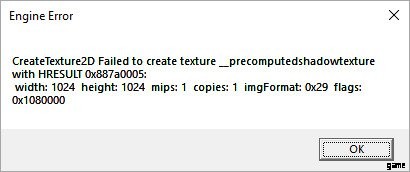
Soweit wir bisher wissen, tritt der 2. Apex Legend Engine Error CreateTexture2D Failed to create texture aufgrund eines Problems mit dem VRAM auf. Um den Fehler zu beheben, müssen Sie den VRAM auf Ihrem Gerät erhöhen. Um den Vorgang auszuführen, klicken Sie mit der rechten Maustaste auf Dieser PC und wählen Sie Einstellungen. Klicken Sie auf den Link zu den erweiterten Systemeinstellungen> Klicken Sie unter Leistung auf Einstellungen> Gehen Sie zur Registerkarte Erweitert> klicken Sie auf Virtuellen Speicher ändern. Deaktivieren Sie auf der neuen Registerkarte, die sich öffnet, die Option und setzen Sie die benutzerdefinierte Größe auf den unteren Wert von 15000 MB und den oberen Wert auf 30000 MB. Wenn das Laufwerk, auf dem Sie das Spiel installiert haben, über weniger Speicherplatz verfügt, geben Sie außerdem etwas Speicherplatz frei. Sie können auch die folgenden Lösungen ausprobieren, um den Engine-Fehler „CreateTexture2D Failed“ zu beheben.
Apex Legend Engine-Fehler ShaderResourceView erstellen
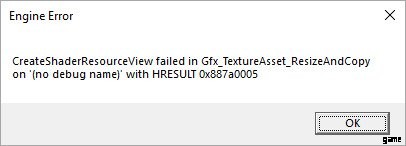
Wie die Fehlermeldung vermuten lässt, wird der Apex Legend Engine Error CreateShaderResourceView auch durch ein Grafikkartenproblem verursacht. Um das Problem zu beheben, können Sie alle folgenden Lösungen ausprobieren. Darüber hinaus müssen Sie auch alle Arten von Overlay- und GPU-Optimierungssoftware wie MSI Afterburner usw. deaktivieren. Wir empfehlen, dass Sie das System mit einem sauberen Neustart starten und dann versuchen, das Spiel zu spielen.
Fix Apex Legends Engine Error 0x887A0006, CreateTexture2D Failed und CreateShaderResourceView
Hier sind die verschiedenen Lösungen, die Sie ausprobieren können, um den Apex Legends Engine-Fehler zu beheben.
Als Administrator ausführen
Dies wird Ihnen wahrscheinlich dabei helfen, Engine-Absturzfehler zu beheben, da Sie dem Spiel gewährt haben, alle verfügbaren Ressourcen für eine erfolgreiche Ausführung zu verwenden.
- Klicken Sie mit der rechten Maustaste auf Origin Launcher und wählen Sie im Dropdown-Menü den Speicherort der geöffneten Datei aus.
- Klicken Sie als Nächstes mit der rechten Maustaste auf Apex Legends und wählen Sie „Als Administrator ausführen“.
- Klicken Sie zur Bestätigung auf Ja. Du solltest startklar sein.
Rücksetzung der Grafikkartentreiber
Diese Methode kann helfen, Engine-Fehlercodes zu lösen, da das Problem möglicherweise mit einem kürzlich erfolgten Treiber-Update zusammenhängt.
- Klicken Sie in der Taskleiste mit der rechten Maustaste und wählen Sie Geräte-Manager.
- Wählen Sie Anzeigetreiber im Geräte-Manager aus.
- Klicken Sie als Nächstes mit der rechten Maustaste auf Dedicated GPU und wählen Sie Properties.
- Klicken Sie als Nächstes in den Eigenschaften auf Treiber zurücksetzen. Klicken Sie zur Bestätigung auf Ja.
- Starten Sie schließlich Ihr System neu.
Repariere das Spiel
Die Verwendung der Origin-Oberfläche zum Reparieren beschädigter Dateien kann dazu beitragen, Abstürze zu vermeiden, die durch beschädigte Datendateien verursacht werden.
- Origin Launcher von Ihrem Desktop-Bildschirm aus öffnen.
- Klicken Sie auf Apex Legends mit der rechten Maustaste und wählen Sie Reparieren aus.
- Sobald der Vorgang abgeschlossen ist, starten Sie Ihr System neu.
Änderungen im Registrierungseditor vornehmen
Dies ist eine weitere zuverlässige Methode, wenn nichts anderes die Probleme behebt. Das Vornehmen von Änderungen im Registrierungseditor hilft Ihnen bei Engine-Fehlercodes.
- Klicken Sie gleichzeitig auf die Windows- und die R-Taste.
- Ein Dialogfeld zum Ausführen wird geöffnet. Geben Sie dort Regedit ein und drücken Sie die Eingabetaste.
- Geben Sie im Editor Folgendes ein:[COMPUTER\HKEY_LOCAL_MACHINE\SYSTEM\CurrentControlSet\Control\GraphicsDrivers]
- Erstellen Sie als Nächstes ein neues 32-Bit-DWORD. Nennen Sie es „TdrDelay“. Klicken Sie auf Eingabe.
- Weisen Sie TdrDelay einen Wert zu und schreiben Sie dort [8]
- Speichern und beenden. Starten Sie Ihren PC neu.
Probieren Sie die oben genannten Korrekturen aus und eine davon könnte sicherlich für Sie funktionieren, wie sie es bisher für andere Spieler getan hat. Wir hoffen, dass der Apex Legends-Engine-Fehler 0x887A0006, „CreateTexture2D Failed“ und „CreateShaderResourceView“ für Sie behoben wurde.
